Comment savoir si on est bloqué sur Gmail ?
Selon les chiffres récents, il y a plus de 1,5 milliard d'utilisateurs actifs de Gmail dans le monde. Ainsi, si vous en faites partie, vous avez peut-être rencontré un contact qui nous a bloqué. Alors, comment savoir si on est bloqué sur Gmail ? De plus, il existe de nombreux scénarios concernant Gmail qui peuvent vous déranger. Veuillez poursuivre votre lecture pour en savoir plus sur la manière de savoir si on est bloqué sur Gmail.

- Partie 1 : Peut-on savoir si on est bloqué sur Gmail ?
- Partie 2 : Comment savoir si on est bloqué sur Gmail ?

- Partie 3 : Que se passe-t-il pour les e-mails bloqués dans Gmail ?
- Partie 4 : Comment débloquer une adresse mail sur Gmail ?
- Partie 5 : Pourquoi mon e-mail considéré comme spam sur Gmail ?
- Partie 6 : Comment protéger les enfants contre les spams ?
- Partie 7 : FAQs sur l'e-mail bloqué sur Gmail
Partie 1 : Peut-on savoir si on est bloqué sur Gmail ?
Il n'y a aucun moyen direct de savoir si on est bloqué sur Gmail. Cependant, grâce à divers trucs et astuces indirects, vous pouvez découvrir un contact qui nous a bloqué. Voici une façon :
- Lancez votre boîte de réception Gmail habituelle.
- Les personnes avec lesquelles vous avez déjà communiqué seront affichées à gauche, dans la liste des participants aux discussions de Google.
- Par défaut, la liste met en avant les messages les plus récents. Pour accéder à votre liste de contacts, appuyez sur le bouton en cercle dans le coin inférieur gauche.
- Si vous voulez savoir quelqu'un de cette liste nous a bloqué, parcourez ses contacts pour trouver une correspondance.
- Il n'y aura PAS DE BLOCAGE si le nom de cette personne apparaît.
Partie 2 : Comment savoir si on est bloqué sur Gmail ?
Si vous bloquez un contact sur Gmail, vous ne recevrez plus de messages de cette personne. Au lieu de cela, votre serveur de messagerie acheminera les messages vers votre boîte de spam. Si vous ne souhaitez plus recevoir d'e-mails d'un expéditeur particulier, vous pouvez facilement le faire dans Gmail sur votre ordinateur ou appareil mobile. De même, si quelqu'un nous a bloqué sur Gmail, vos e-mails seront envoyés dans leur dossier de spam au lieu de votre boîte de réception. Mais comment savoir si on est bloqué sur Gmail ? Alors, que vous utilisiez un appareil mobile ou un ordinateur de bureau, poursuivez votre lecture pour découvrir les méthodes spécifiques suivantes :
1Utiliser l'application Google Hangouts (sur mobile)
Gratuit pour tous les utilisateurs de Gmail, Google Hangouts représente l'approche de Google du format de messagerie instantanée populaire. Lorsque vous travaillez avec des professionnels du même secteur, il peut y avoir un besoin de communiquer et de se réunir dans un cadre virtuel. Dans ce cas-là, tout utilisateur de Gmail peut utiliser Google Hangouts pour n'importe quelle raison. De plus, vous avez la possibilité de bloquer une adresse e-mail sur Gmail dont vous ne souhaitez pas recevoir de messages ou qui est très désagréable.
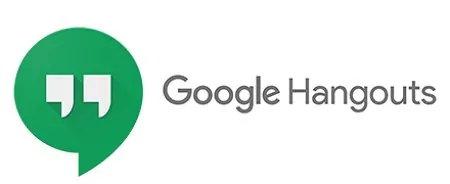
Que se passe-t-il lorsqu'on bloque un contact sur Gmail et comment savoir si quelqu'un nous a bloqué sur Gmail ? Étant donné que les conversations sont cachées dans l'application Gmail, la première étape consiste à télécharger l'application Hangouts. Même si la version la plus récente d'Android devrait déjà inclure Hangouts, vous pouvez toujours la télécharger à partir du Google Play Store, au cas où. De même, l'application est disponible en téléchargement sur l'App Store pour les appareils iOS.
Étape 1 : Lancez simplement Hangouts depuis votre appareil mobile et connectez-vous avec n'importe quel compte Gmail existant pour commencer.
Étape 2 : Une fois que vous avez ajouté un compte Gmail à votre appareil, Hangouts se synchronisera automatiquement avec celui-ci.
Étape 3 : Vos conversations Gmail s'afficheront sur l'écran de votre appareil mobile après vous être connecté.
Étape 4 : Si vous soupçonnez que quelqu'un nous a bloqué, on peut lui envoyer un message direct dans sa discussion. L'erreur « Échec de l'envoi » apparaîtra lorsque vous procéderez.
Étape 5 : De cette façon, vous pouvez confirmer que l'utilisateur a nous bloqué sur Gmail.
2Vérifier la liste de Google chat (sur ordinateur)
Pour savoir si on est bloqué sur Gmail, vous pouvez vérifier en suivant les étapes suivantes sur votre ordinateur :
Étape 1 : Lancez Gmail sur votre ordinateur portable ou de bureau.
Étape 2 : Démarrez une conversation avec quelqu'un que vous pensez nous avoir bloqué de notre liste de discussion.
Étape 3 : Envoyez simplement un SMS à la personne, et vous recevrez immédiatement un message nous informant que le destinataire nous a bloqué.
Étape 4 : De cette manière, on peut supposer que l'utilisateur nous a bloqué par e-mail.
Partie 3 : Que se passe-t-il pour les e-mails bloqués dans Gmail ?
Les e-mails bloqués sont automatiquement dirigés vers le dossier de spam de votre Gmail. Ainsi, vous n'aurez aucune dérangement dans votre boîte de réception. De plus, si un e-mail est bloqué par de nombreux utilisateurs ou si leur limite d'envoi est souvent dépassée, Google le placera automatiquement dans vos dossiers de spam. De même, votre boîte de réception Gmail ne contiendra plus les messages des personnes que vous avez bloquées. Ils seront directement envoyés dans votre dossier de spam pour éviter d'afficher leurs messages.
Par ailleurs, si vous ne souhaitez plus recevoir de nouvelles d'un expéditeur spécifique, vous pouvez rapidement le bloquer dans Gmail sur votre ordinateur ou votre appareil mobile. Il en va de même si quelqu'un nous a bloqué ou si les serveurs Gmail ont incorrectement classé notre e-mail comme spam.
Enfin, si vous avez bloqué les e-mails d'un utilisateur particulier, vous recevrez toujours leurs messages dans le dossier de spam et non dans la boîte de réception. Et naturellement, vous ne serez pas informé de leurs nouveaux messages.
Partie 4 : Comment débloquer une adresse mail sur Gmail ?
Lorsque vous bloquez quelqu'un sur Gmail, toute correspondance ultérieure de sa part est automatiquement marquée comme spam. Vous ne serez pas alerté de ces messages, et ils ne seront pas ajoutés à votre nombre total de messages non lus. De plus, vous avez peut-être bloqué les adresses e-mail de nombreuses entreprises, individus et services d'abonnement. Mais existe-t-il des circonstances sous lesquelles vous pourriez décider de les débloquer ?
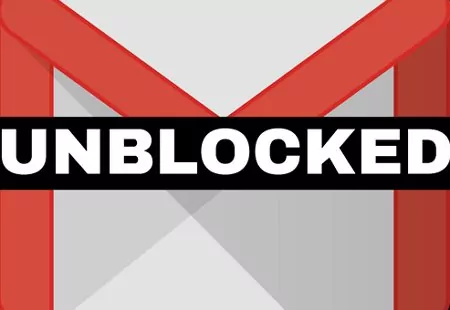
lisez la suite pour apprendre comment accéder rapidement et facilement aux e-mails précédemment bloqués dans Gmail depuis n'importe quel ordinateur ou appareil mobile. De même, vous pouvez simultanément débloquer un seul e-mail, un sous-ensemble d'e-mails ou tous les e-mails bloqués. Suivez ces étapes pour afficher une liste de toutes les adresses e-mail bloquées. Une fois cela fait, vous pouvez choisir de débloquer n'importe qui de la liste, certains ou tous. Ici, nous allons vous montrer la procédure.
Étape 1 : Si vous souhaitez vérifier votre compte Google Mail depuis votre ordinateur ou iPad, accédez à mail.google.com. Le site Web mobile et l'application Gmail ne prennent pas en charge ces actions.
Étape 2 : Les paramètres peuvent être consultés en sélectionnant l'icône en forme d'engrenage, puis appuyez sur « Tout afficher » dans les paramètres.
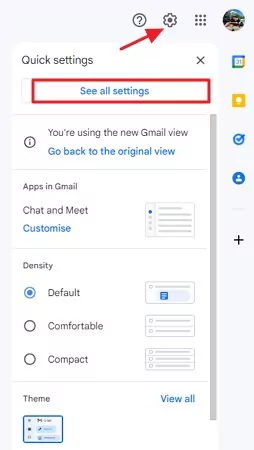
Étape 3 : Choisissez « Filtres et adresses bloquées », puis cliquez sur Adresses bloquées.
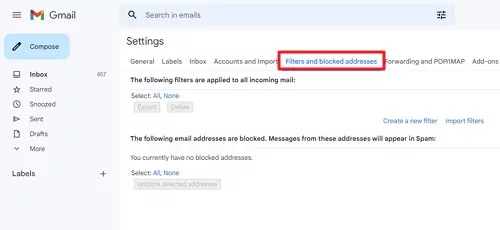
Étape 4 : Pour supprimer un blocage d'un e-mail, cliquez sur le lien correspondant. Sélectionnez une ou plusieurs adresses e-mail à débloquer, ou sélectionnez toutes, puis cliquez sur « Débloquer les adresses sélectionnées ».
Partie 5 : Pourquoi mon e-mail considéré comme spam sur Gmail ?
Si vos e-mails vont dans les spams, cela signifie que vous avez peut-être été signalé comme spam par différents utilisateurs. C'est en fait l'algorithme de Google à l'œuvre. Il place automatiquement des adresses spécifiques dans le spam si de nombreux utilisateurs commencent à les signaler comme spam.
De plus, les e-mails ont un taux d'acceptation satisfaisant d'environ 83 % dans le monde entier. Environ 1 sur 6 de vos e-mails est marqué comme spam ou est totalement interdit d'atteindre les boîtes de réception de vos lecteurs. Les fournisseurs de services de messagerie tiennent compte du pourcentage d'adresses actives par rapport aux inactives dans votre liste dans leurs algorithmes de filtrage de spam. Lorsqu'une adresse e-mail est rarement consultée ou est rarement utilisée, on dit qu'elle est inactive
Les filtres anti-spam se déclenchent si vous envoyez une campagne à de nombreuses adresses e-mail dormantes. Ainsi, la meilleure façon d'éviter cela est de retirer régulièrement les abonnés inactifs de votre liste d'e-mails.
Partie 6 : Comment protéger les enfants contre les spams ?
En 2024, lorsque les parents ont eu besoin que leurs enfants soient en sécurité dans cet engouement du monde en ligne, AirDroid Parental Control est intervenu, garantissant le bien-être en ligne des enfants et soulageant les parents ou les tuteurs. Il surveille l'activité et le comportement de vos enfants sur les médias sociaux, en particulier Gmail, et détecte tout risque possible immédiatement. Si quelque chose semble suspect, vous recevrez une alerte en temps réel pour que vous puissiez agir. Il offre l'outil le plus avancé pour que les parents sachent ce que font leurs enfants et avec qui ils interagissent sur Gmail.
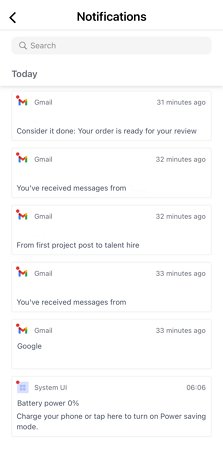
Avec AirDroid Parental Control, vous pouvez bénéficier des avantages suivants :

- Vous recevrez toutes les notifications du téléphone de vos enfants, y compris Gmail.
- Vous pouvez limiter leur temps en ligne et la durée pendant laquelle ils peuvent consulter leur boîte de réception Gmail.
- Si les téléphones de vos enfants sont liés au vôtre, vous pouvez voir ce qu'ils font sur votre écran.
- La position actuelle de vos enfants est mise à jour en temps réel et affichée sur votre téléphone.
Voici comment vous pouvez l'installer et le configurer :
Étape 1 : Téléchargez l'application depuis le Google Play Store ou l'App Store et créez un compte. Vous pouvez également visiter la version web sur webparent.airdroid.com directement.
Étape 2 : Pour surveiller les activités Gmail de votre enfant, téléchargez AirDroid Kids sur son téléphone.
Étape 3 : Après l'installation, lancez AirDroid Kids et entrez le code d'appariement pour lier l'appareil. Vous devrez ensuite configurer quelques paramètres nécessaires.
Étape 4 : Configurez des mots-clés pour désactiver le contenus sensible sur Gmail. Cette fonction active une alerte lorsque vos enfants sont potentiellement confrontés à des dangers et à la cyberintimidation.
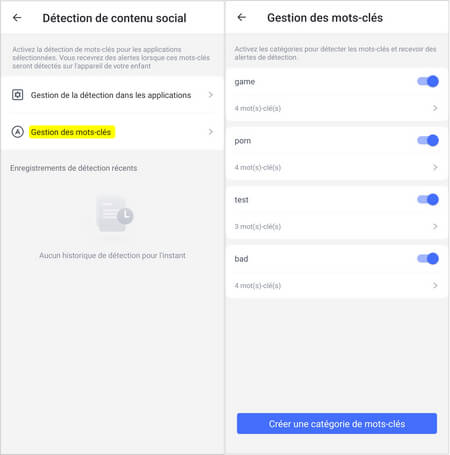
Partie 7: FAQs sur l'e-mail bloqué sur Gmail










Laisser une réponse.